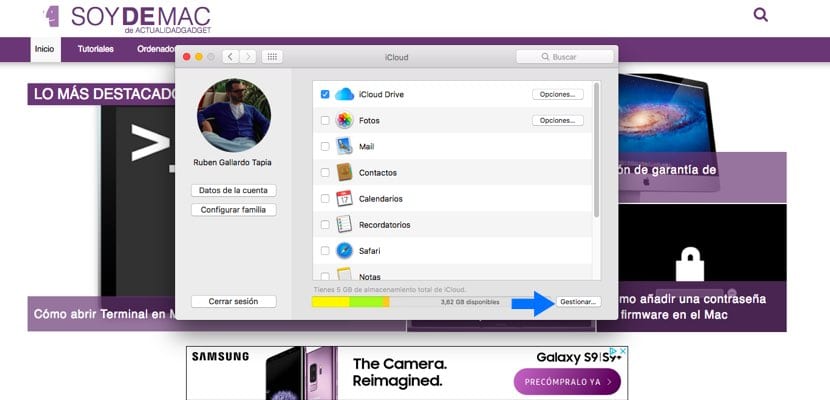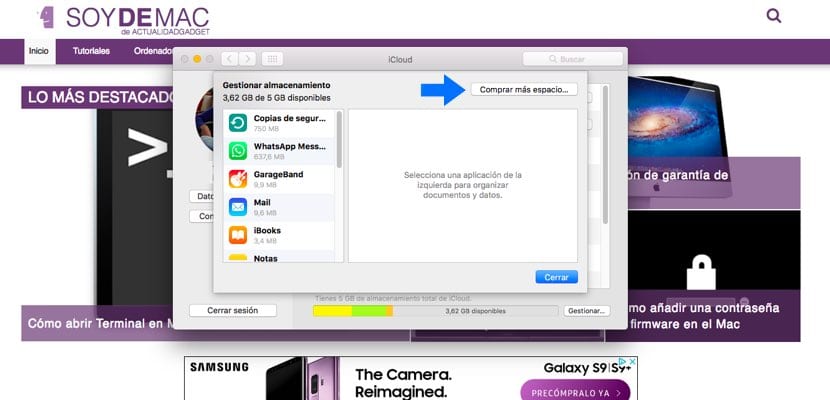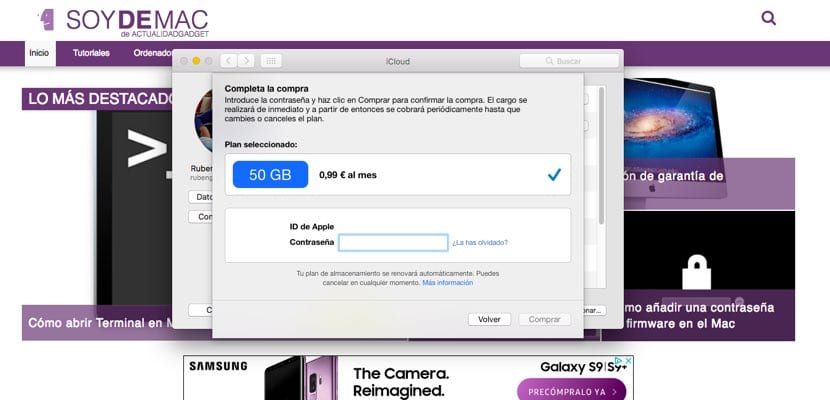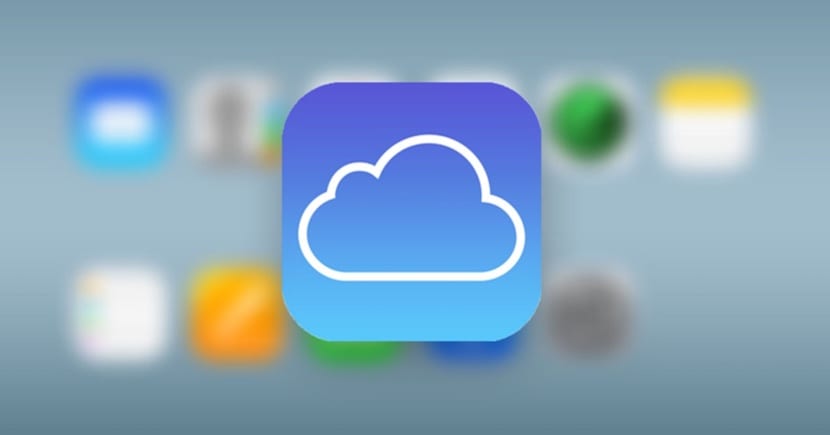
当我们首次在iCloud中注册时,我们将自动有5 GB的可用空间来拥有备份副本或同步最让我们感兴趣的数据。 但是,如果我们是密集型用户,那么这5 GB的空间对我们来说就足够了。 此外,必须考虑到 可用空间的数量必须在我们的不同团队之间分配:iPhone,iPad和Mac。 但是,Apple为您提供了增加该存储空间的可能性,以换取按月支付的费用。 我们要告诉你 如何从Mac收缩iCloud中的更多空间.
Apple为您提供增加空间的不同选择。 这些包括 50GB,200GB和2TB套餐。 此外,请确保您所需要的空间不超过200 GB。 而且,最有可能的事情是,绝大多数用户拥有50 GB的空间计划就足够了。 但对于 增加您需要租用的空间,方法之一是通过Mac进行操作.
我们首先要告诉您的是,这些计划的价格并不滥用。 例如: 50 GB套餐的每月费用为0,99欧元; 200 GB的方案每月费用高达2,99欧元,而2 TB的方案每月费用为9,99欧元。 还请记住,您租用的该空间(仅具有200 GB和2 TB的计划)可供家庭单位的不同成员使用。 但是,让我们将这一步骤搁置一旁,我们将说明如何从Mac租用该空间。
-
- 转到“系统偏好设置”
- 转到“ iCloud”图标,然后单击它
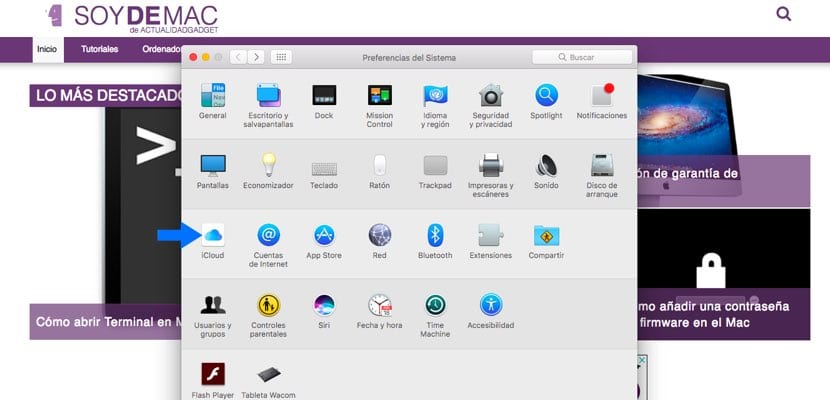
- 您会看到一个新窗口出现,您可以在其中自定义服务设置。 好吧, 我们对右下角指示“管理...”的按钮感兴趣
- 出现一个新窗口。 在右上角 您将有一个新按钮,上面写着“购买更多空间...”。。 点击他
- Te 价格计划将会显示(含增值税)。 单击最感兴趣的那个,然后单击“下一步”。
- 你不得不 使用您的Apple ID进行确认。 从那时起,他们将在每个月向您发送收据,并且一封电子邮件将发送到您的电子邮件帐户,指示每个月将支付费用。
通知您该计划 感兴趣时可以更改。 您只需要按照我们上面详细介绍的说明进行操作,然后更改计划即可。 当然,如果要减少它,请尝试将已存储的所有内容安全地存储在其他位置。